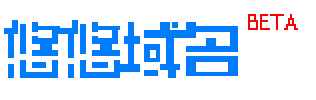花费了2013年一年的时间,Godaddy完成了对Godaddy主站面板和主机面板的改版,在前面的Godaddy主机采用新面板带来的竞争优势我已经有分享关于主机面板带来的优势竞争以及给予我们主机用户带来的便利做了简单的阐述。在同比其他域名注册商的时候,有些时候其他商家也有不少的优惠新注册诱惑到我们,但是续费的时候价格就比较高。但我们可以采用转移注册商的尝试得到优惠便利。
比如,我们可以通过转移到Godaddy .COM域名只需要7.99美元,50元左右就可以转入过来且续费一年。这样比我们在其他商家续费域名便宜好多。具体的操作步骤如下:
第一步,域名解锁获取转移码
不论我们域名在哪家注册商肯定是需要我们手工解锁域名且获得转移码的,要不我们域名不好转入。
第二步,转入域名且付款
下面开始教程
1.登录GoDaddy官网,在官网首页的导航栏菜单依次点击“Domains”→“Transfer Domains”,操作如图所示:
2.输入想要转移的域名,点击“Go”按钮。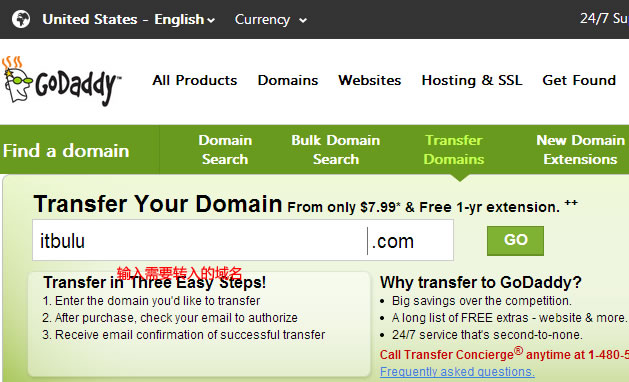
3.然后自动检测域名是否可以转入到GoDaddy,如果可以直接点击“Proceed Checkout”确认转入。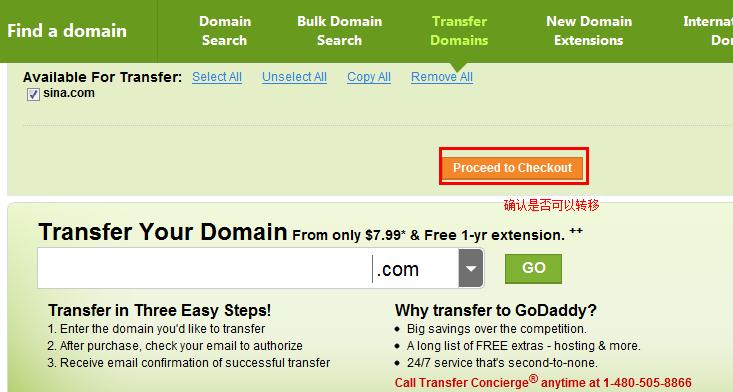
4.此时会弹出一些促销产品,如果不需要直接点击“Continue”跳过。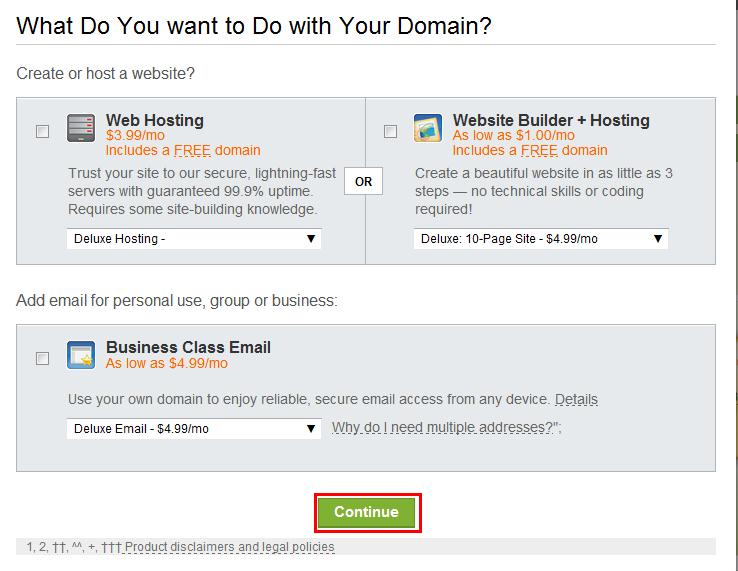
5.然后该域名会加到购物车里,确认好金额后,点击购买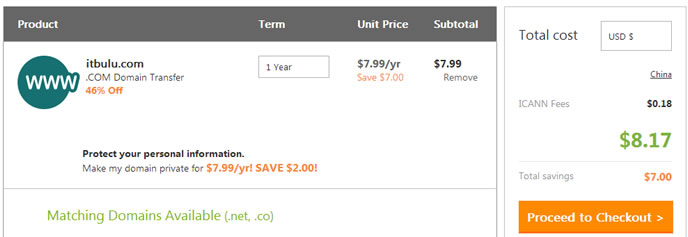
--------------------------------
6.然后登陆到GoDaddy账户后台,点击“DOMAINS”右边的绿色“Launch”进入。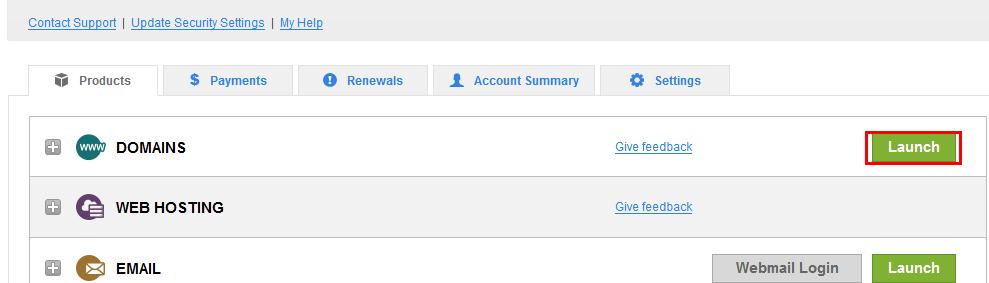
7.在域名管理页面,依次点击“Domain”→“Transfers”我们可以看到付款成功后的域名状态。(如果我们看到的Admin Email里看到的是“[email protected] ”,那我们可能一时无法收到 Transaction ID和Security Code,不要着急,需要等待一会才能在域名whois邮箱里看到邮件了)
8.点击上图所示的的红色“Authorization code needed”。在弹出的新窗口中点击“Add now”。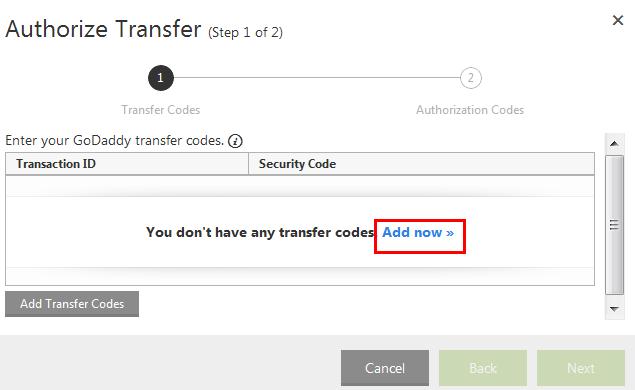
9.填写我们邮箱接收到的“Transaction ID”和“Security code”(这两个信息会在我们购买付款后发到邮箱里面)。然后点击“Add”添加。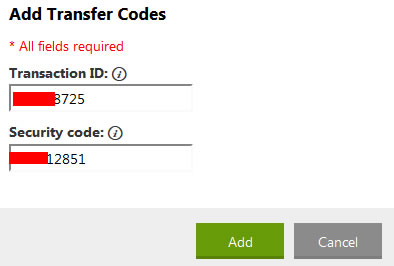
10.然后在“Basic”状态下,输入“Authorize Transfer”。勾选下面的“I authorize the...”后,点击“Finish”,再点击OK完成。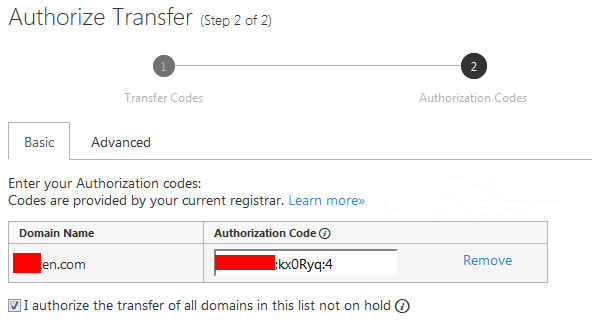
11.操作完成后返回到后台可以查看到域名转入的状态了。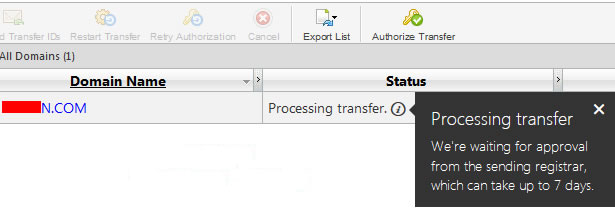
一般地,GoDaddy域名转入需要5到7个工作日。所以大家在域名操作后就耐心地等待吧。在转移过程是否会收到一些邮件由域名注册商而定,大家自己多关注下自己的邮箱吧。
看到购物车中,转入.COM域名只需要7.99美元,这就是为什么我们在其他注册商中续费贵的时候可以通过转移注册商的方法获得便宜域名。
最后,付款可以用支付宝,这个就不要教导大家。付款完毕之后,我们在后台的TRANSFER项目中可以看到域名的转出进度。切记,一定要在原有域名注册商注册60天之后才可以转出,且域名解锁。